Wechsel von Android zu iPhone? So überträgst du deine Daten einfach und schnell

Der Umstieg von Android auf ein iPhone kann eine Herausforderung sein – aber keine Sorge! Du kannst deine Daten von Android auf iPhone übertragen, selbst nach der Konfiguration, ohne etwas Wichtiges zu verlieren. In dieser Schritt-für-Schritt-Anleitung erfährst du, wie du Kontakte, Fotos, Nachrichten und mehr problemlos auf dein neues iPhone migrierst. Falls du noch kein iPhone hast: Bei Swappie findest du refurbished iPhones mit Garantie – nachhaltiger, günstiger und so gut wie neu!
Inhaltsverzeichnis
- Backup deines Android-Geräts erstellen
- „Move to iOS“-App auf Android herunterladen
- iPhone vorbereiten
- Verbindung zwischen den Geräten herstellen
- Daten von Android auf iPhone übertragen
- iPhone einrichten und optimieren
- Häufige Fragen
- Fazit
Schritt 1: Backup deines Android-Geräts erstellen
Bevor du startest, solltest du ein Backup deines Android-Smartphones erstellen. Dadurch stellst du sicher, dass keine wichtigen Daten verloren gehen.
So sicherst du deine Daten:
- Google-Backup aktivieren: Einstellungen ➝ Google ➝ Sicherung ➝ Jetzt sichern
- Fotos und Videos in Google Fotos hochladen
- Wichtige Dateien auf einer Cloud oder einem PC speichern
Schritt 2: „Move to iOS“-App auf Android herunterladen
Apple bietet eine kostenlose App namens „Move to iOS“, mit der du Daten von Android auf iPhone übertragen kannst.
Lade die App hier herunter:
- Google Play Store: Suche nach „Move to iOS“
- Installiere die App auf deinem Android-Smartphone
Schritt 3: iPhone vorbereiten
Beim ersten Einschalten deines iPhones wirst du durch den Einrichtungsprozess geführt. Wähle hier die Option „Daten von Android übertragen“.
Was, wenn das iPhone schon eingerichtet ist?
Falls du dein iPhone bereits konfiguriert hast, kannst du entweder:
- Dein iPhone zurücksetzen (Einstellungen → Allgemein → iPhone übertragen/zurücksetzen)
- Alternativ Daten manuell übertragen (Google-Konto, Cloud-Dienste etc.)
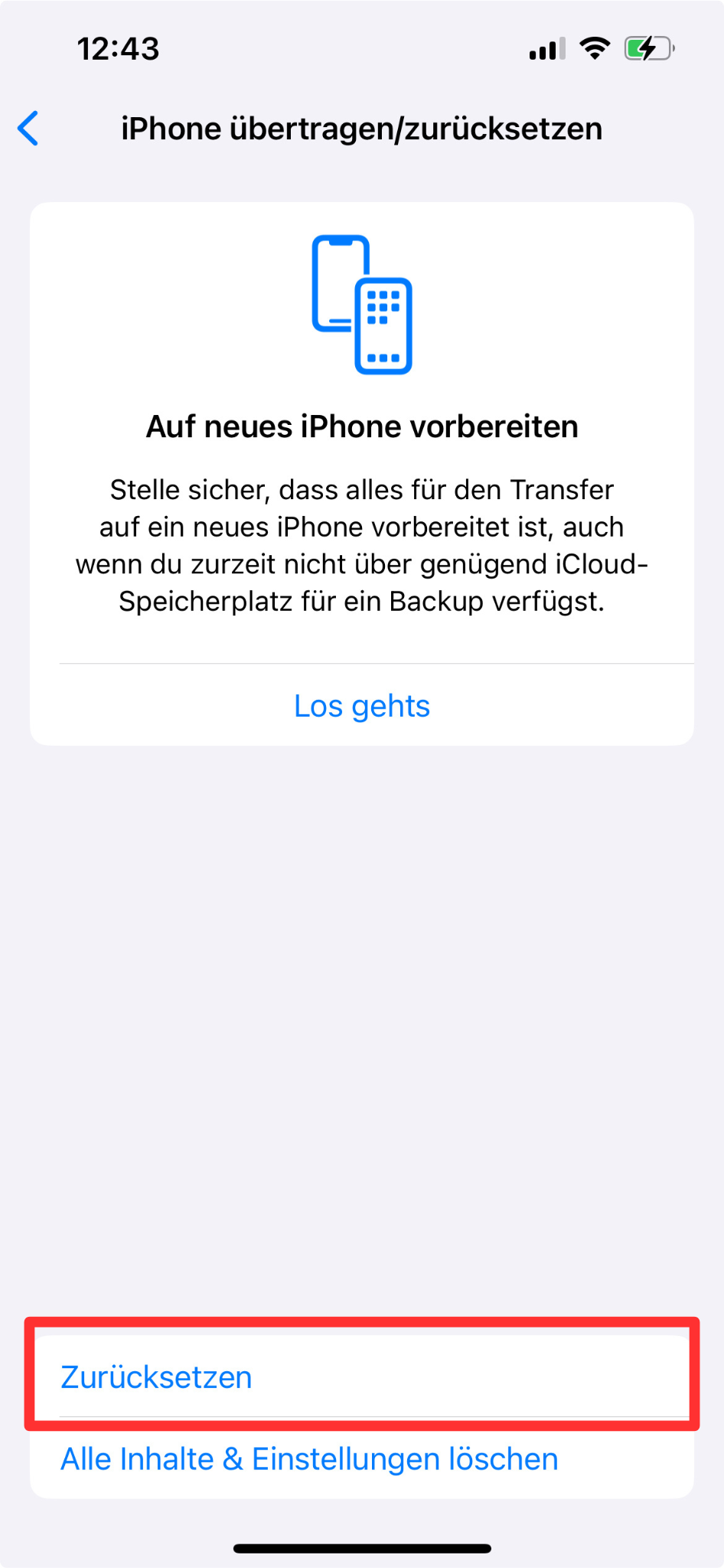
Schritt 4: Verbindung zwischen den Geräten herstellen
- Öffne „Move to iOS“ auf Android und tippe auf „Weiter“
- Auf dem iPhone erscheint ein Code – gib ihn auf deinem Android-Gerät ein
- Die Geräte verbinden sich über eine sichere WLAN-Verbindung
Schritt 5: Daten von Android auf iPhone übertragen
Jetzt kannst du auswählen, welche Daten übertragen werden sollen:
✔ Kontakte
✔ Nachrichtenverlauf
✔ Fotos und Videos
✔ Lesezeichen & Kalender
✔ E-Mail-Konten
❌ Nicht übertragbar: WhatsApp-Chats (außer mit zusätzlicher Software), installierte Apps (müssen neu heruntergeladen werden)
Wie lange dauert die Übertragung?
Je nach Datenmenge 10–30 Minuten. Stelle sicher, dass beide Geräte geladen sind.
Schritt 6: iPhone einrichten und optimieren
Nachdem die Übertragung abgeschlossen ist, kannst du dein neues iPhone einrichten:
Apple ID erstellen oder anmelden
iCloud aktivieren (für automatische Backups)
WLAN & Bluetooth einrichten
Wichtige Apps aus dem App Store herunterladen
Tipp: Falls du noch kein iPhone hast oder ein günstiges, nachhaltiges Gerät suchst, schau bei Swappie vorbei!
Häufige Fragen zum Wechsel von Android zu iPhone
1. Kann ich „Move to iOS“ auch nachträglich verwenden?
Nein, „Move to iOS“ funktioniert nur während der ersten Einrichtung. Falls dein iPhone schon konfiguriert ist, nutze:
- Google-Konto für Kontakte, Mails & Kalender
- Google Fotos oder iCloud für Bilder & Videos
2. Was tun, wenn die Übertragung hängen bleibt?
Beide Geräte neustarten und erneut versuchen
Sicherstellen, dass beide Geräte mit demselben WLAN verbunden sind
Flugmodus auf beiden Geräten aktivieren (verhindert Unterbrechungen)
3. Kann ich WhatsApp-Daten auf iPhone übertragen?
Ja, aber nicht mit „Move to iOS“. Nutze stattdessen die offizielle WhatsApp-Übertragungsfunktion oder Tools wie „Tenorshare iCareFone“.
4. Was passiert mit meinen Daten auf dem alten Android-Gerät?
Alle Daten bleiben erhalten, bis du das Gerät manuell löschst. Sicherstellen, dass alles korrekt übertragen wurde, bevor du das alte Gerät zurücksetzt.
5. Kann ich Apps von Android auf iPhone übertragen?
Nicht direkt – aber „Move to iOS“ schlägt dir ähnliche Apps im App Store vor. Manche Apps gibt es allerdings nur für Android.
Fazit: Datenübertragung leicht gemacht
Der Wechsel von Android zu iPhone ist mit „Move to iOS“ schnell und unkompliziert. Falls du dein iPhone bereits eingerichtet hast, kannst du trotzdem Daten wie Kontakte, Fotos und Kalender nachträglich übertragen.
Noch kein iPhone? Hol dir ein refurbished iPhone bei Swappie – bis zu 40 % günstiger als ein neues iPhone, mit Garantie & kostenlosem Rückgaberecht! Swappie bietet eine große Auswahl an refurbished iPhones (z. B. ein iPhone 12, iPhone 13 oder das neueste iPhone 16), die alle mit einer 36-monatigen Garantie und einer 30-tägigen Rückgabefrist geliefert werden. Legst du viel Wert auf ein iPhone mit großem Speicherplatz oder ist eine Top-Kameraqualität ein absolutes Muss für dich? Egal, was es ist, bei Swappie findest du dein Traum-Smartphone.

Du bist dir noch unsicher, ob Refurbished das Richtige für dich ist? Lies dir doch gerne diesen Artikel zum Thema Refurbished vs. Neu durch oder schaue dir an, was andere über refurbished iPhones denken, wie Sarah oder Jonathan.
Mehr von Swappie:
Daten auf ein neues iPhone übertragen
Du hast ein neues iPhone und möchtest deine Fotos, Kontakte und Apps behalten? In unserem Ratgeber zeigen wir dir drei einfache Wege, um Daten von deinem alten iPhone auf dein neues zu übertragen. Lies, wie du Daten von einem alten iPhone auf ein neues überträgst.
iPhone-Lautsprecher zu leise?
Wenn dein iPhone-Lautsprecher zu leise ist, kann das viele Gründe haben – von Staub bis zu Softwareproblemen. Wir erklären dir, wie du die Ursache findest und den Ton wieder verbessern kannst. Erfahre mehr über Lösungen für leise iPhone-Lautsprecher.
Wie kann ich mein Handy verkaufen?
Möchtest du dein altes iPhone oder Smartphone verkaufen? Wir geben dir Tipps, wie du dein Gerät vorbereitest, den besten Preis erzielst und den Verkauf sicher abwickelst. Lies unseren Leitfaden zum Handyverkauf.
iPhone-Eintausch bei Swappie
Mit dem iPhone-Eintauschprogramm von Swappie kannst du dein altes Gerät einfach eintauschen und erhältst eine Gutschrift für den Kauf eines neuen. Mehr über das iPhone-Eintauschprogramm erfahren.
Bestes iPad für Studenten
Welches iPad eignet sich am besten fürs Studium? Wir vergleichen die Top-Modelle für Vorlesungen, Notizen und Multitasking – für jedes Budget. Sieh dir unsere Empfehlungen für Studenten-iPads an.
Warum Swappie-Handys immer mindestens 86 % Batterieleistung haben
Alle Swappie-iPhones werden mit einer garantierten Batterieleistung von mindestens 86 % verkauft. Erfahre, warum dieser Standard für längere Lebensdauer und bessere Leistung sorgt. Lies mehr über die Batteriestandards bei Swappie.
Swappies Expertenvergleiche:
iPhone 14 vs iPhone 15 (Kamera)
Lohnt sich der Umstieg auf das iPhone 15? Wir vergleichen die Kamera-Features wie 48 MP, Photonic Engine und Dynamic Island mit dem iPhone 14. Lies den Kamera-Vergleich iPhone 14 vs iPhone 15.
iPhone 13 Pro vs Samsung Galaxy S23
Welche High-End-Smartphone ist besser für dich geeignet? Wir stellen das iPhone 13 Pro dem Galaxy S23 gegenüber in Bezug auf Display, Leistung, Kamera und Akkulaufzeit. Zum Vergleich iPhone 13 Pro vs Samsung Galaxy S23.
iPhone 13 vs iPhone 15
Solltest du vom iPhone 13 auf das iPhone 15 upgraden? Wir beleuchten Unterschiede bei Design, Performance, Akku und Kamera, damit du die richtige Entscheidung triffst. Sieh dir den Vergleich iPhone 13 vs iPhone 15 an.
iPhone 14 vs iPhone 13
iPhone 14 oder iPhone 13 – welches Modell ist die bessere Wahl? Wir vergleichen Display, Kamera, Akkulaufzeit und Sicherheitsfunktionen wie Crash Detection. Lies den Vergleich iPhone 14 vs iPhone 13.
iPhone 12 vs iPhone 13
Was hat sich zwischen iPhone 12 und iPhone 13 wirklich verändert? Wir analysieren Kamera, Performance, Akkulaufzeit und Software-Support aus heutiger Sicht. Zum Vergleich iPhone 12 vs iPhone 13.
